显示和隐藏几何画板网格线的详细步骤
时间:2022-10-26 19:58
几何画板是款十分不错的软件,近几日有不少新用户们询问如何显示和隐藏网格线的方法?下文这篇教程就为你们带来了显示和隐藏几何画板网格线的详细步骤。
显示和隐藏几何画板网格线的详细步骤

隐藏网格:
方法一:菜单法
单击菜单栏“绘图”——“隐藏网格”命令,此时可以看到网格已经没有了,是不是非常漂亮。
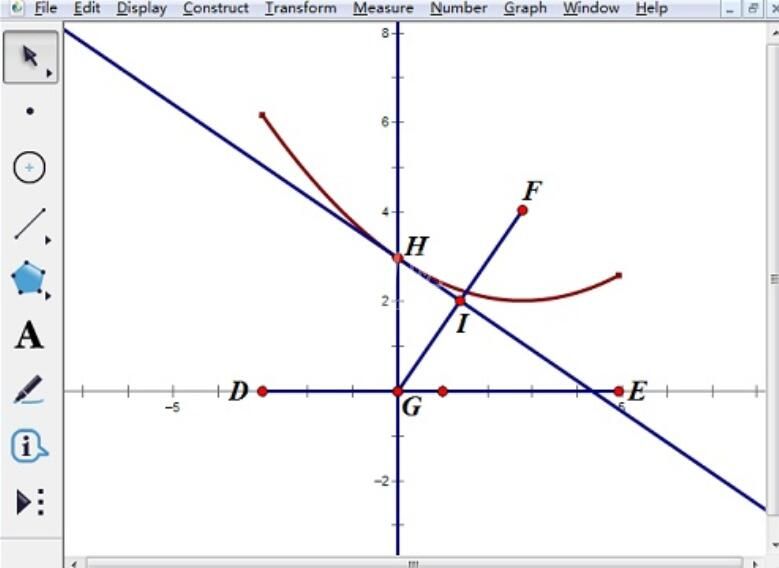
方法二:快捷键法
在键盘上面同时按住“Alt+G”键,会打开绘图菜单,在此时你再在键盘上面按一下“G”键,你会发现,网格隐藏了起来,如图所示。
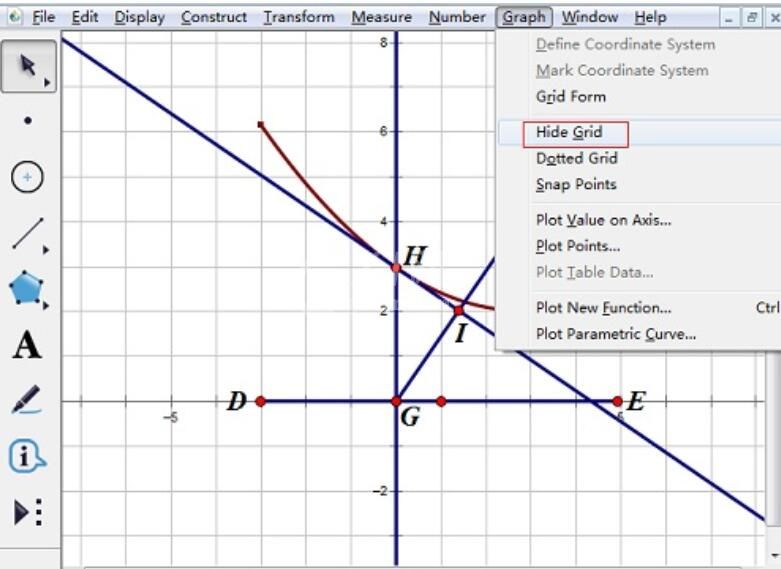
显示网格:
其实显示网格和隐藏网格是一样的操作方法。
以上这里为各位分享了显示和隐藏几何画板网格线的详细步骤。有需要的朋友赶快来看看本篇文章吧。



























